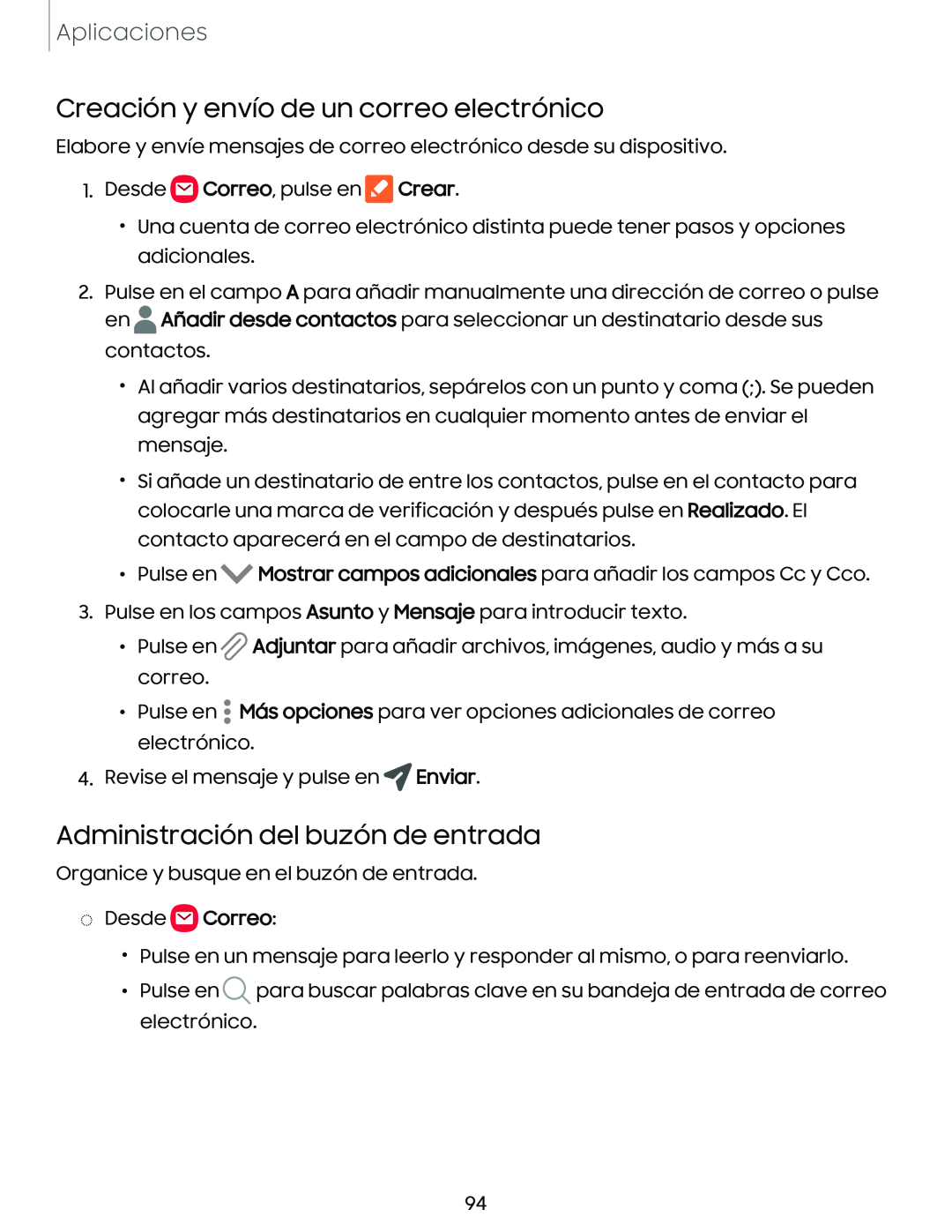
Aplicaciones
Creación y envío de un correo electrónico
Elabore y envíe mensajes de correo electrónico desde su dispositivo.
1.Desde ![]() Correo, pulse en
Correo, pulse en![]() Crear.
Crear.
•Una cuenta de correo electrónico distinta puede tener pasos y opciones adicionales.
2.Pulse en el campo A para añadir manualmente una dirección de correo o pulse en ![]() Añadir desde contactos para seleccionar un destinatario desde sus
Añadir desde contactos para seleccionar un destinatario desde sus
contactos.
•Al añadir varios destinatarios, sepárelos con un punto y coma (;). Se pueden agregar más destinatarios en cualquier momento antes de enviar el mensaje.
•Si añade un destinatario de entre los contactos, pulse en el contacto para colocarle una marca de verificación y después pulse en Realizado. El contacto aparecerá en el campo de destinatarios.
•Pulse en ![]() Mostrar campos adicionales para añadir los campos Cc y Cco.
Mostrar campos adicionales para añadir los campos Cc y Cco.
3.Pulse en los campos Asunto y Mensaje para introducir texto.
•Pulse en ![]() Adjuntar para añadir archivos, imágenes, audio y más a su correo.
Adjuntar para añadir archivos, imágenes, audio y más a su correo.
•Pulse en ![]() Más opciones para ver opciones adicionales de correo electrónico.
Más opciones para ver opciones adicionales de correo electrónico.
4.Revise el mensaje y pulse en ![]() Enviar.
Enviar.
Administración del buzón de entrada
Organice y busque en el buzón de entrada.
◌Desde ![]() Correo:
Correo:
•Pulse en un mensaje para leerlo y responder al mismo, o para reenviarlo.
•Pulse en ![]() para buscar palabras clave en su bandeja de entrada de correo electrónico.
para buscar palabras clave en su bandeja de entrada de correo electrónico.
94